当您的网站制作完毕,就需要发布到网站空间,让网站正常运行。
此时,如果您拥有服务器,那么建议您用主机大师创建网站。用主机大师创建网站比起手动创建的优势主要是方便快捷、同时最好网站安全,防止跨站问题,用最低权限运行网站,更加安全。
本文用主机大师开设好了一个网站,现在要用通过FTP来将自己本地的网站上传到服务器上为例,来讲述如何使用FTP软件(本文用FlashFXP为例,其他FTP软件类似,点此下载FlashFXP)
1、网站开设成功后,通过浏览器打开网站可以看到如下内容(该页面是我们需要替换的):
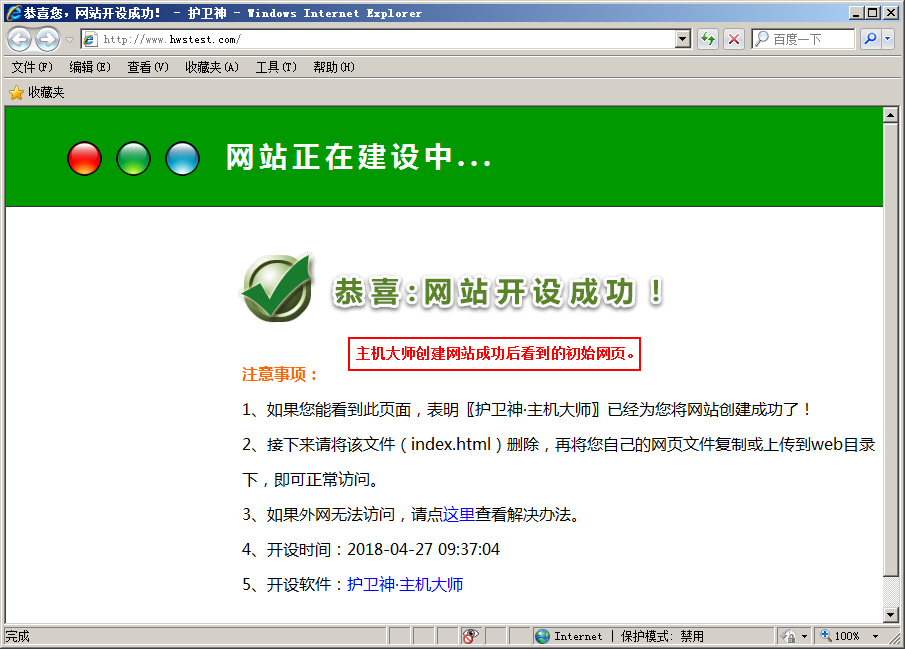
2、打开FlashFXP,可以看到如下主界面,可以先简单认识下,如图:
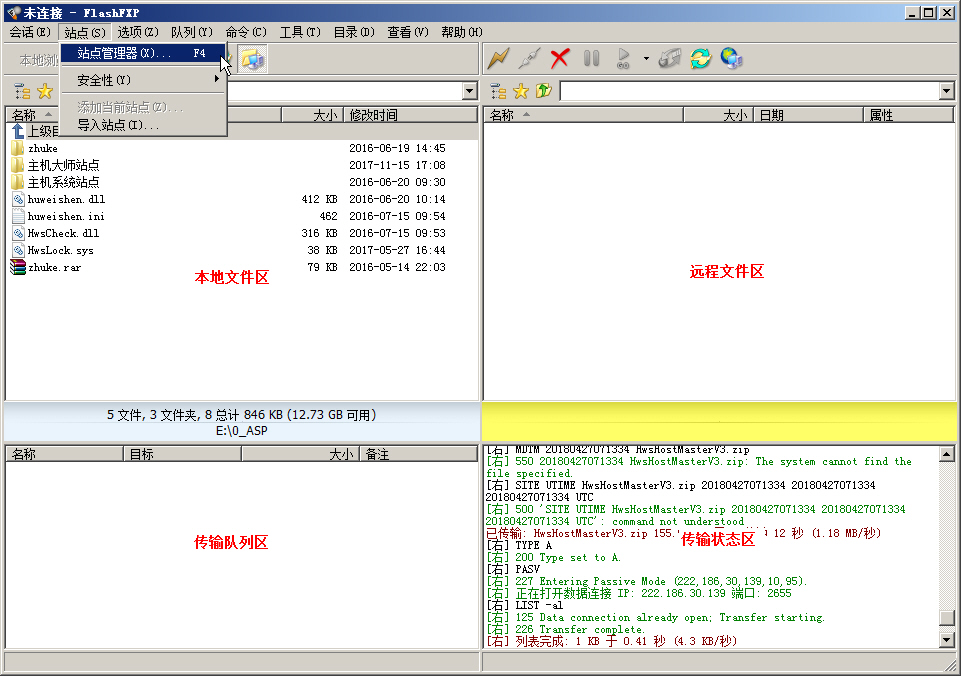
3、点击【站点管理器】,为了方便管理多个网站,可以自行根据情况分组。如下图【新建站点】:
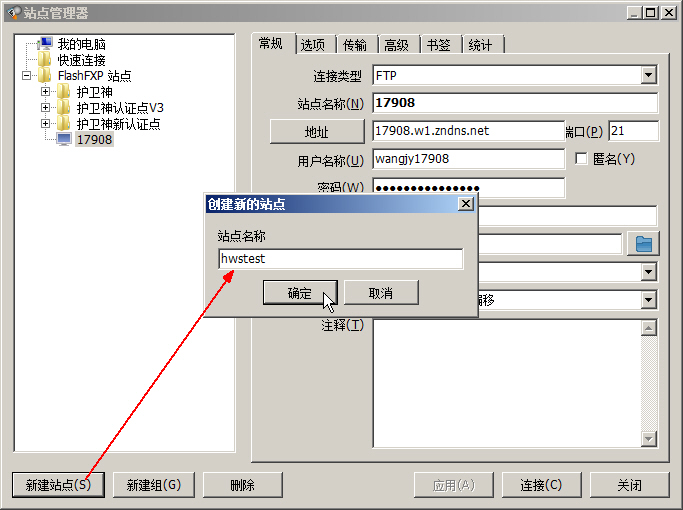
4、新建站点中,输入远程服务器的地址,端口,用户名和FTP密码,点击【应用】:
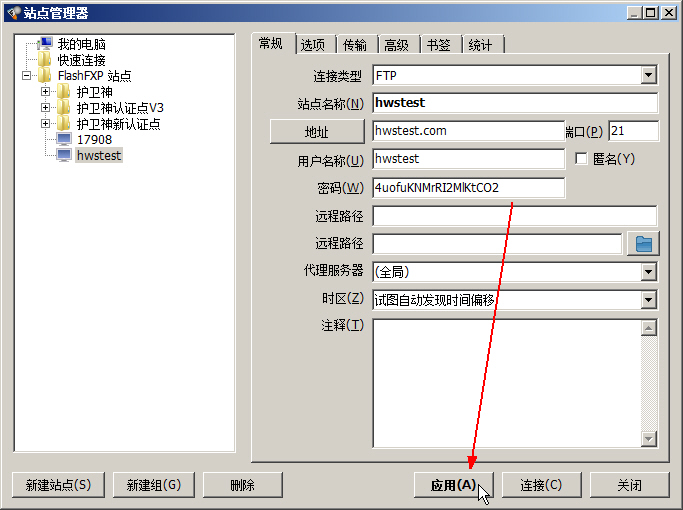
5、应用后,如果看到状态区出现连接失败,则可能是远程服务器端口未开通,或者远程服务器防火墙拦截了拦截,或者FTP端口不对,需要找原因。
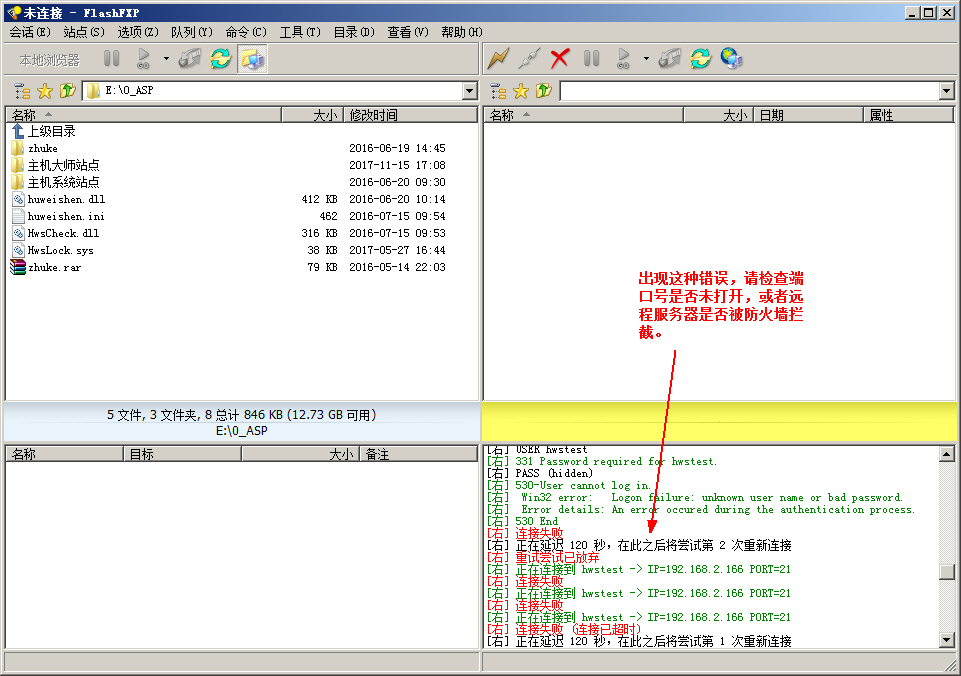
6、经检查是远程服务器上的防火墙拦截(在此我们只是测试,关闭了防火墙),处理后,连接成功,如下图:
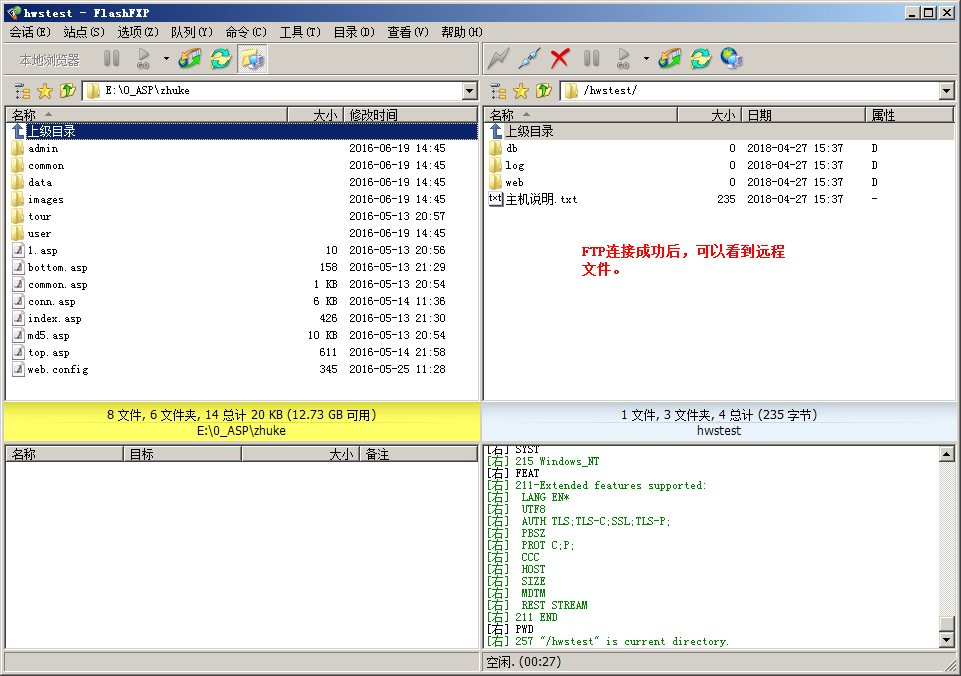
7、双击打开web文件夹,可以看到一个 index.html 文件,该文件就是主机大师自动生成的文件,可以删除,如下图:
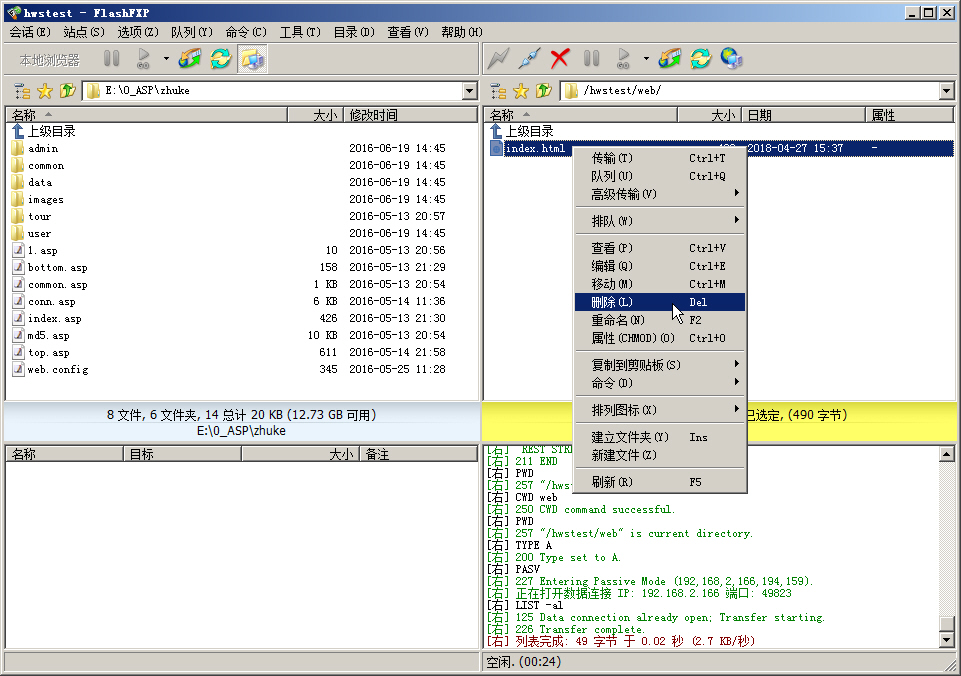
8、在本地文件区,找到需要上传的网站,选中需要上传的文件,点击右键菜单中的【传输】,或者直接鼠标拖放到右侧远程目录,如下图:
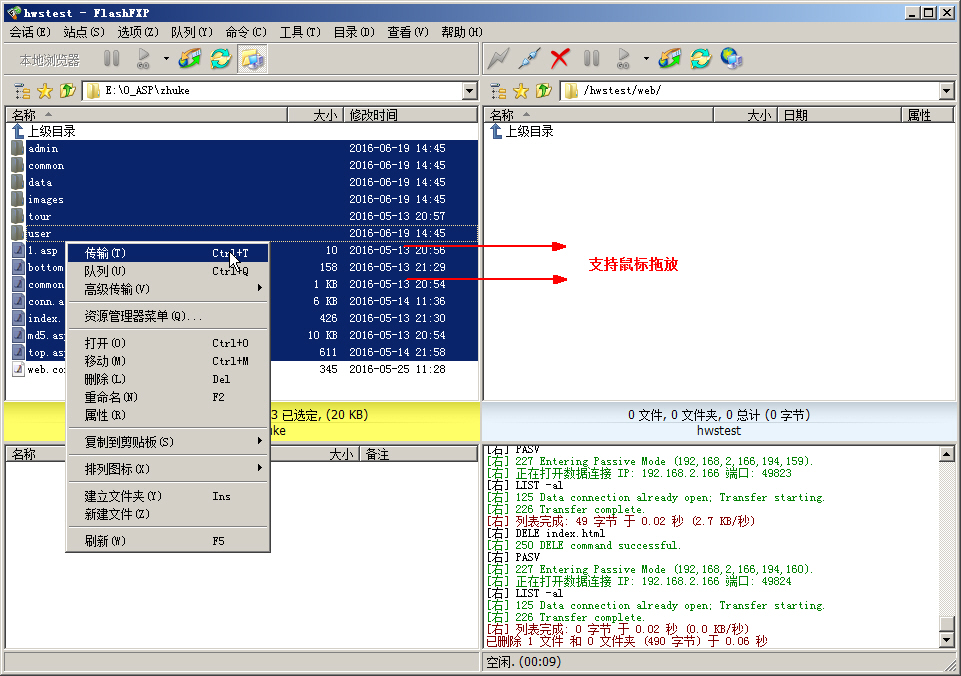
9、正在传输,如图:

10、传输完毕,可以看到远程服务器上的文件,如下图:
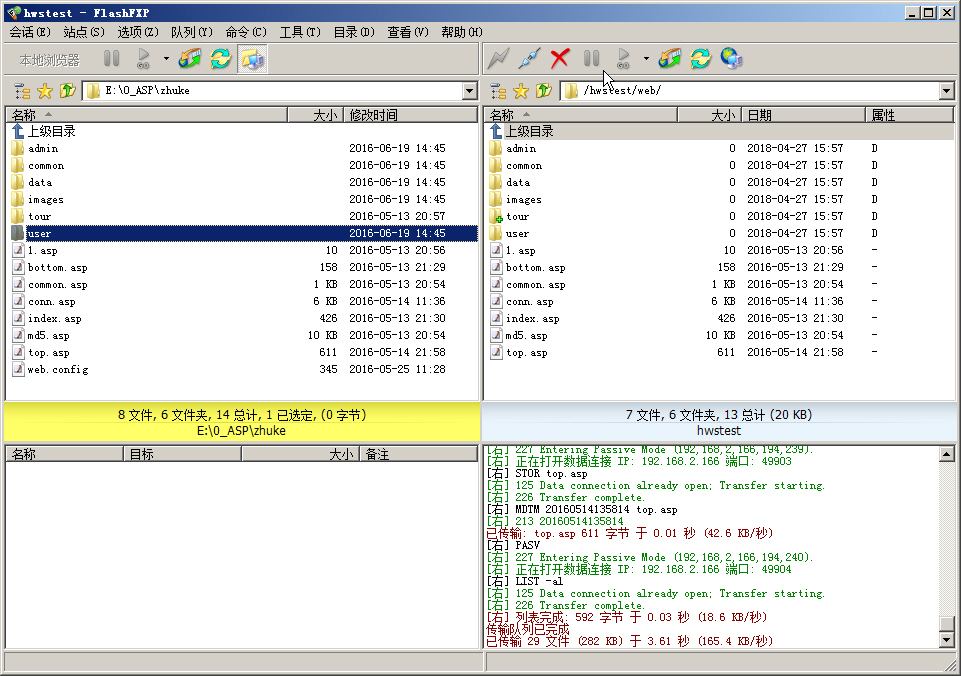
11、如果传输的文件有冲突,会看到如下提示,此时可以根据实际情况选择【覆盖】或者【续传】等:
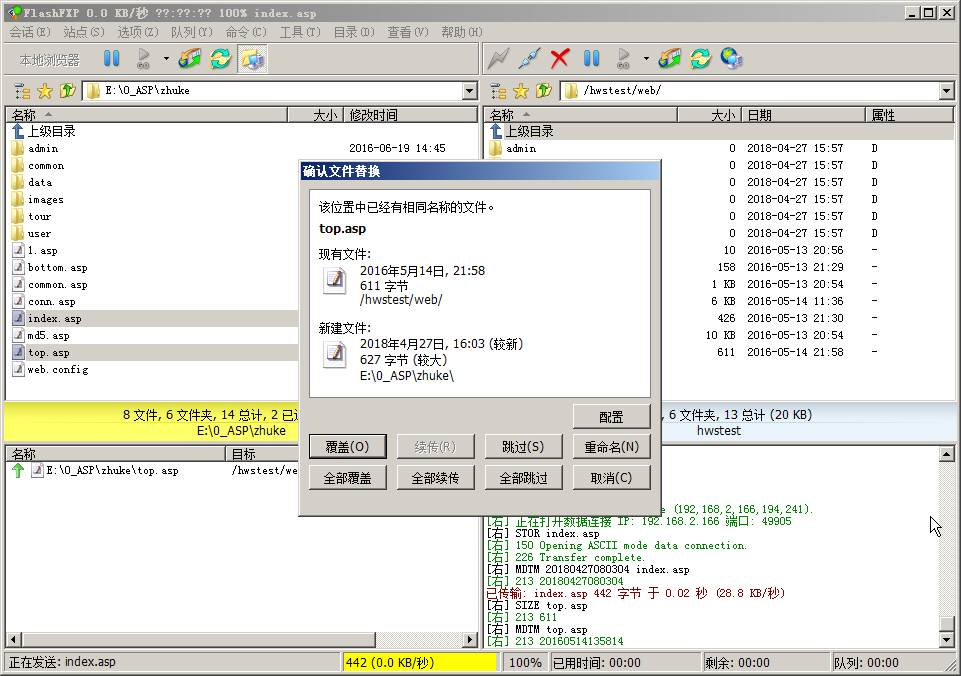
12、传输完成后,刷新刚才的网页,可以看到网站已经更新,如下图:
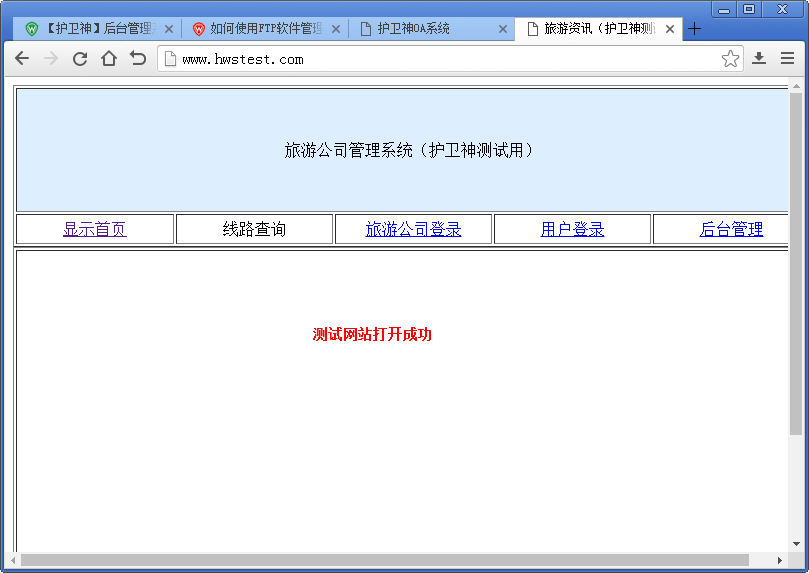
12、其他说明:FlashFXP是一款强大的FTP软件,功能很多,如果FTP密码正确,防火墙关闭依旧连不上,可以设置“被动模式”,如下图:
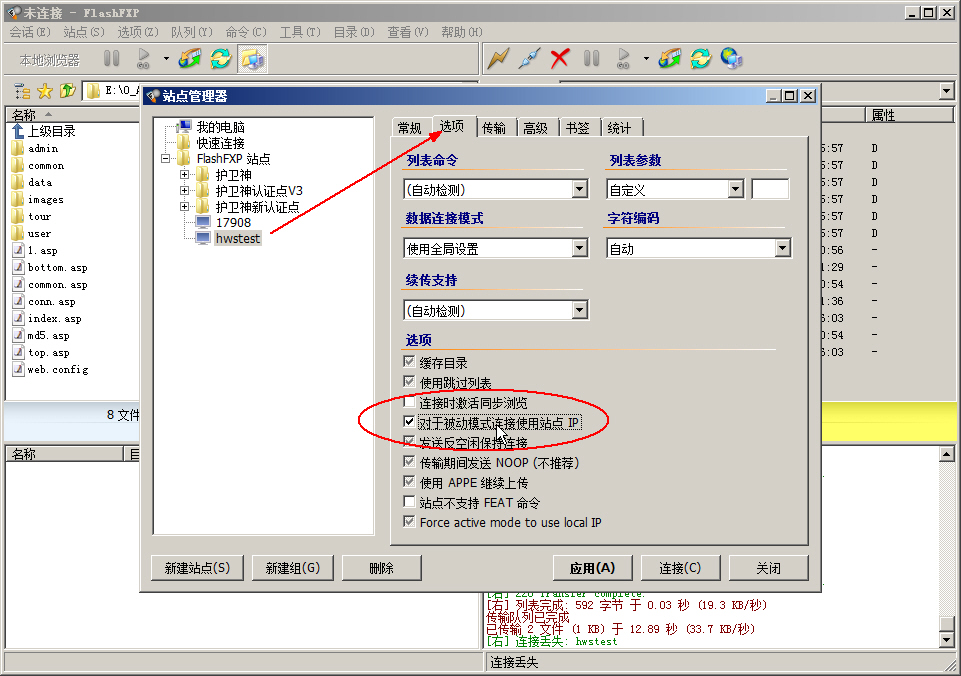
13、其他更多功能,在此不一一列举,在使用中慢慢熟悉即可。